在现代计算机使用中,U盘启动已成为一项非常实用的功能,它不仅可以用于系统安装和恢复,还可以用来进行数据备份、病毒清除等操作,对于三星笔记本电脑用户来说,了解如何利用U盘启动来解决问题或执行特定任务是极其重要的,本文将详细介绍如何在三星笔记本上设置并使用U盘启动,包括准备工作、制作启动U盘、BIOS设置以及常见问题的解决方法。
准备工作
- 确认电脑型号:不同型号的三星笔记本可能有不同的BIOS版本和U盘启动设置方法,因此需要先确认你的电脑型号。
- 下载必要的软件:如果你打算从零开始制作启动U盘,你需要下载一个USB启动制作工具,如Rufus(Windows)或Etcher(跨平台)。
- 准备操作系统镜像文件:根据需要,你可以准备Windows、Linux或其他操作系统的ISO镜像文件。
制作启动U盘
- 使用USB启动制作工具:以Rufus为例,运行程序后插入U盘,选择“创建引导扇区”和“分区方案”,然后点击“开始”。
- 选择ISO镜像文件:在弹出的对话框中选择你准备好的操作系统镜像文件。
- 等待制作完成:这个过程可能需要几分钟,完成后,你的U盘就已经变成了一个可启动的引导设备了。
BIOS设置
- 重启电脑并进入BIOS:在开机时按下F2键(或可能是其他键,具体取决于你的笔记本型号),进入BIOS设置界面。
- 找到启动顺序设置:在BIOS菜单中找到“Boot”或“Boot Options”选项。
- 设置U盘为第一启动项:将U盘设置为第一启动项,通常可以通过移动光标到相应的位置并按“+”或“-”键进行调整。
- 保存并退出:设置完成后,按F10键保存更改并退出BIOS,电脑会重新启动,并尝试从U盘启动。
常见问题及解决方案
- U盘无法识别:确保U盘已正确插入,并且没有被系统锁定,如果问题依旧,尝试更换U盘。
- 无法进入BIOS:如果无法正常进入BIOS,可能是因为快捷键不正确或者键盘故障,可以尝试使用不同的键盘或者查阅笔记本的用户手册获取正确的快捷键信息。
- 启动失败:如果电脑无法从U盘启动,检查是否已经正确设置了U盘为第一启动项,并且U盘本身没有问题。
通过上述步骤,你应该能够在三星笔记本上成功设置和使用U盘启动,这项技能不仅可以帮助解决系统问题,还能在进行系统升级或迁移时提供极大的便利,在进行任何重大更改之前备份重要数据总是明智的选择,希望这篇文章能帮助到你,如果有其他问题或需要进一步的帮助,请随时提问。

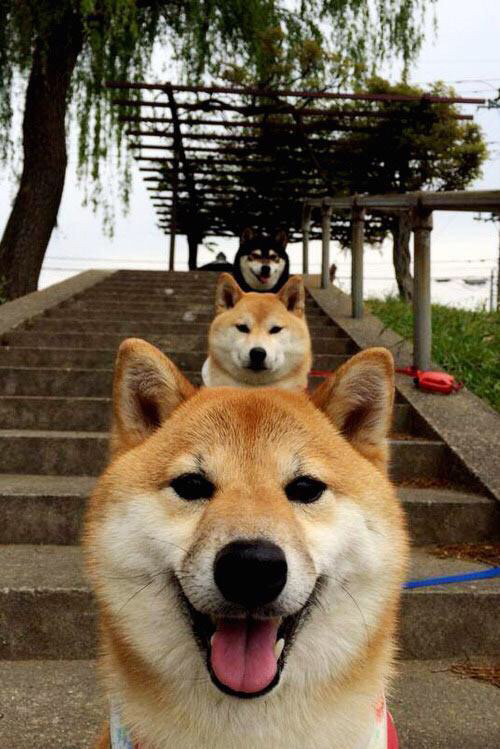











 京公网安备11000000000001号
京公网安备11000000000001号 滇ICP备2023005394号-1
滇ICP备2023005394号-1
还没有评论,来说两句吧...